3 заключительные действия – Инструкция по эксплуатации Acronis True Image 2017 NG
Страница 174
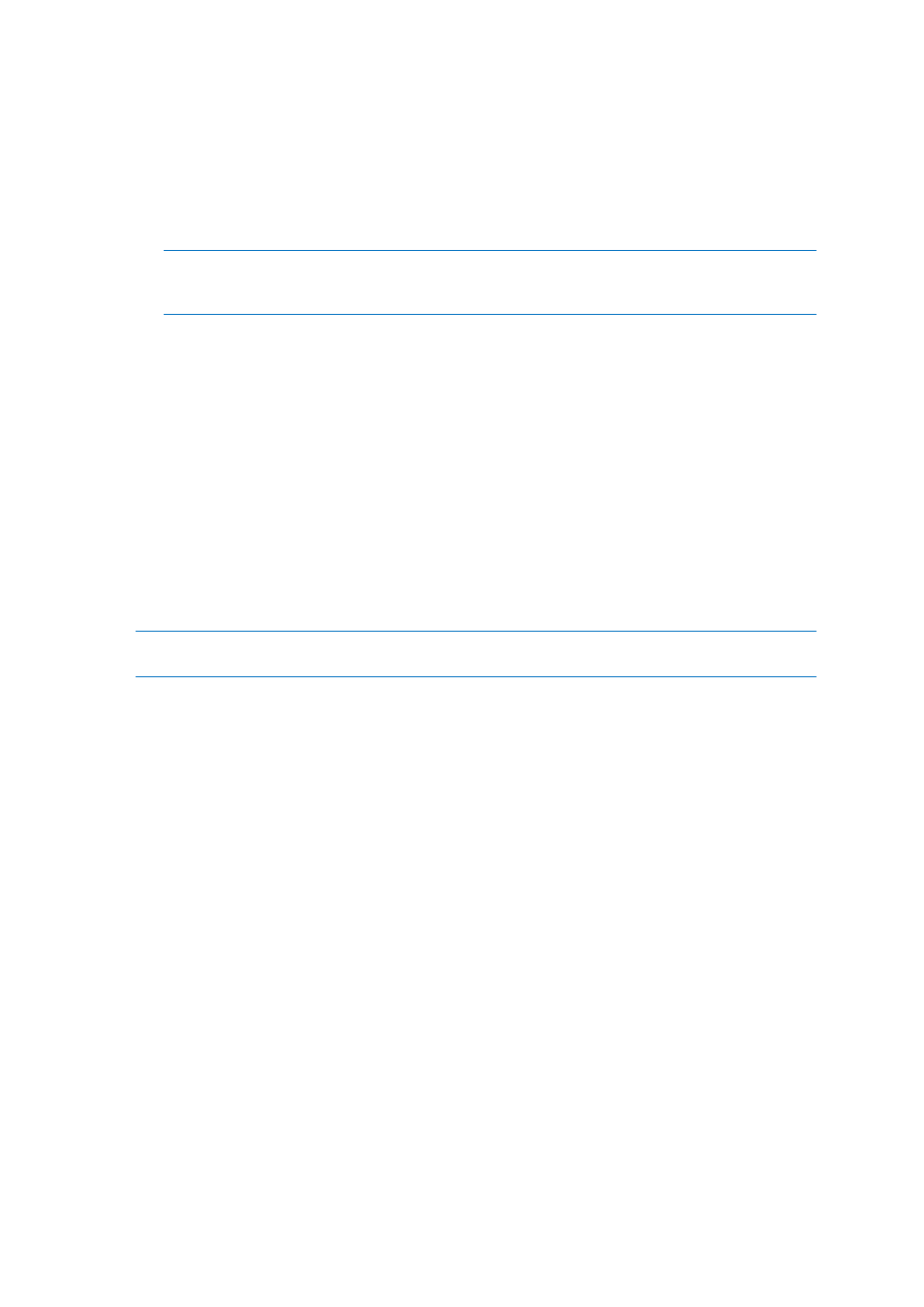
174
Copyright © Acronis International GmbH, 2002-2017
2. Выберите один из вариантов:
Записать число
Введите шестнадцатеричное число, то есть число вида 0x00, 0xAA или 0xCD и т. д. В
данном случае приведены числа длиной 1 байт, но они могут иметь длину до 512 байт.
Кроме таких чисел можно ввести для записи случайное шестнадцатеричное число
любой длины (до 512 байт, 512 байт — длина области данных сектора).
Если бинарное значение представлено последовательностью 10001010 (0x8A), то
дополнительное бинарное значение будет представлено последовательностью 01110101
(0x75).
Записать случайное число
Укажите длину случайного числа в байтах.
Записать число, дополнительное к записанному на предыдущем проходе
Acronis True Image добавляет комплементарное значение к тому, что было записано на
диске в предыдущем проходе.
Проверить
Acronis True Image проверяет значения, записанные на диск в течение предыдущего
прохода.
3. Нажмите кнопку ОК.
Как изменить существующий проход
1. Выберите соответствующую строку и щелкните Изменить.
Откроется окно Wiping Pass Adjustment.
Примечание. При выборе нескольких строк новые настройки будут применены ко всем
выбранным проходам.
2. Измените настройки и нажмите кнопку ОК.
Сохранение алгоритма в файл
Как сохранить созданный алгоритм в файл для последующего использования
1. На шаге Сохранение пользовательского алгоритма выберите Сохранить в файл и нажмите
кнопку Далее.
2. В открывшемся окне укажите имя и расположение файла и нажмите кнопку ОК.
11.6.1.3 Заключительные действия
В окне «Заключительные действия» выберите действия, проводимые с разделами, которые
выбраны для уничтожения данных. Acronis DriveCleanser предоставляет три варианта:
Не выполнять никаких действий — просто удалить данные с помощью алгоритма,
выбранного ниже.
Удалить раздел — удалить данные и раздел.